図表番号を自動的に設定するには
図表一覧を作成する、管理する
最終更新日時:2023/04/03 17:12:54
埋め込みオブジェクトやWordの表の挿入時に自動的に図表番号を設定することができます。[参考資料]タブの[図表番号の挿入]をクリックして、[図表番号]ダイアログボックスの[自動設定]ボタンをクリックし、図表番号を付ける対象にチェックを付けます。
はじめに
既存の図表に図表番号を挿入するには、それぞれ対象を選択して図表番号を挿入コマンドを使用していかなければいけませんが、これから挿入するMicrosoft Office埋め込みオブジェクトやWordの表等の挿入時に自動的に図表番号を追加するように設定できます。ただし、Wordに直接挿入される図は対象外です。
私のパソコンで確認されている、図表番号を自動的に付けられる対象は以下の通りです。パソコンの環境や文書ファイルによっては選択できない対象項目があります。Packageが二つ並んでいるのは謎です。
- Adobe Acrobat Document
- Adobe Acrobat PDFXML Document
- Adobe Acrobat Security Settings Document
- Bitmap Image
- FormFlow Mail Control
- Microsoft Excel 97-2003 Worksheet
- Microsoft Excel Binary Worksheet
- Microsoft Excel Chart
- Microsoft Excel Macro-Enabled Worksheet
- Microsoft Excel Worksheet
- Microsoft Graph Chart
- Microsoft PowerPoint 97-2003 Presentation
- Microsoft PowerPoint 97-2003 Slide
- Microsoft PowerPoint Macro-Enabled Presentation
- Microsoft PowerPoint Macro-Enabled Slide
- Microsoft PowerPoint Presentation
- Microsoft PowerPoint Slide
- Microsoft Word 97-2003 Document
- Microsoft Word Document
- Microsoft Word Macro-Enabled Document
- Microsoft Word の表
- OpenDocument Presentation
- OpenDocument Spreadsheet
- OpenDocument Text
- Organization Chart Add-in for Microsoft Office program
- Package
- Package
- System Monitor Control
- WIndows Media Player
- WordPad Document
操作方法
ここでは、Wordの表を挿入時に自動的に「表1」…といった具合に図表番号が挿入されるようにしてみましょう。
- [参考資料]タブを開き、[図表番号の挿入]をクリックします。
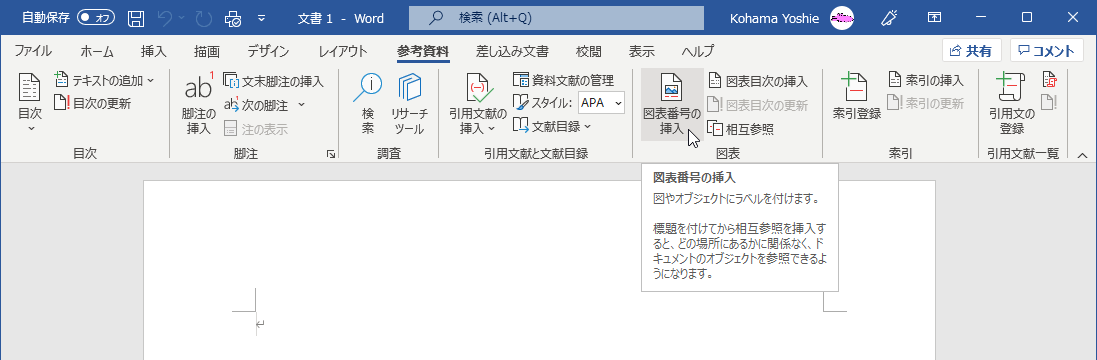
- [図表番号]ダイアログボックスの[自動設定]ボタンをクリックします。
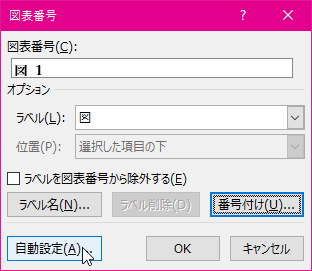
- 図表番号を付ける対象(ここでは「Microsoft Word の表」)にチェックを付けます。
- ラベルや位置を指定して、[OK]ボタンをクリックします。
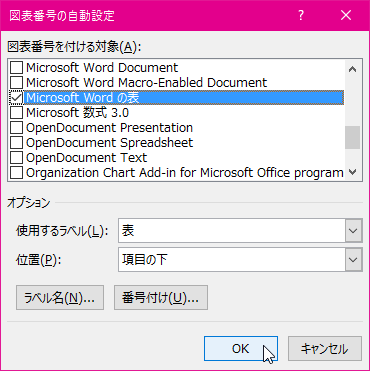
- 表を挿入してみます。
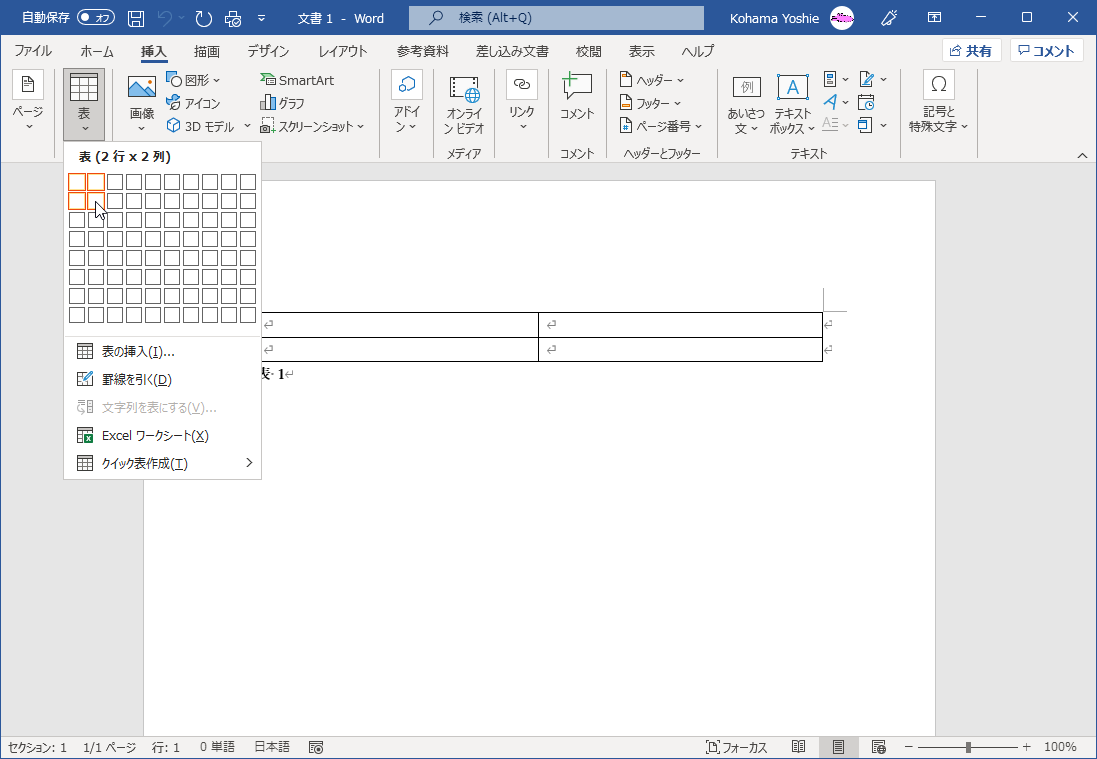
- 表に図表番号が自動的に付加されました。
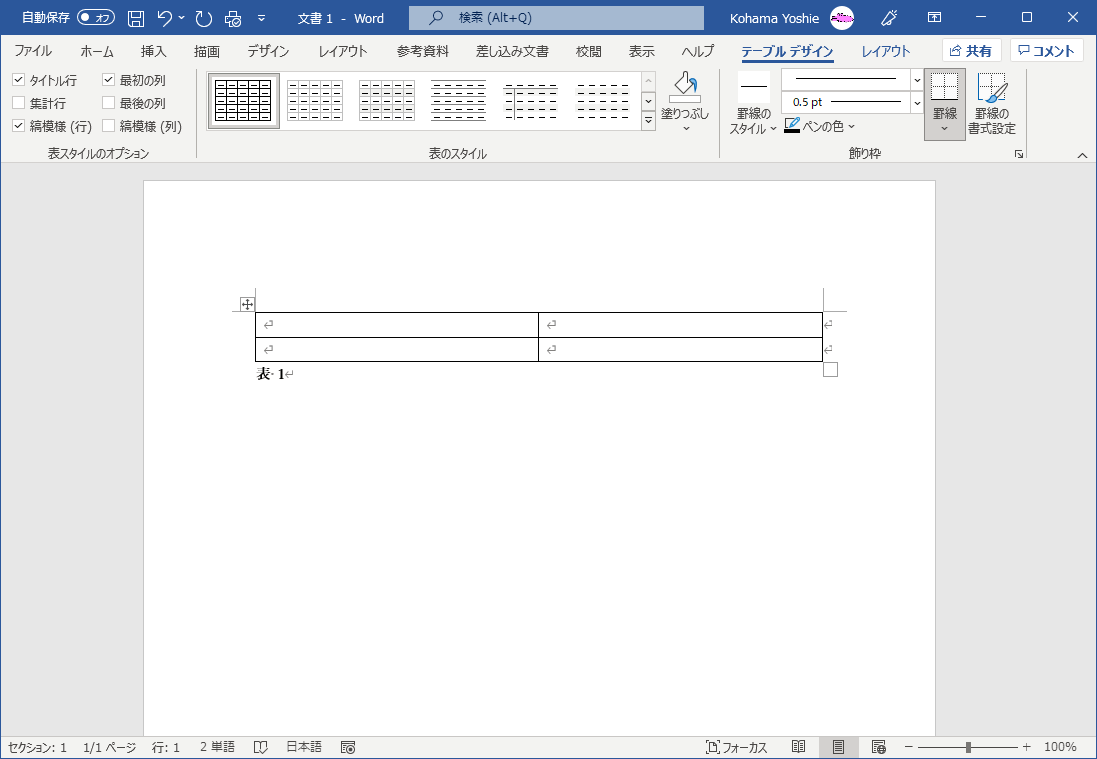
スポンサーリンク
INDEX
異なるバージョンの記事
コメント
※技術的な質問はMicrosoftコミュニティで聞いてください!

